答:運用Orcad進行原理圖的繪制時,除了它本身自帶的這些屬性以外呢,有時候會給它增加一些額外的屬性,來方便別人查看你的原理圖與檢查原理圖,例如器件的料號、ROOM屬性、差分屬性等,這里我們就以增加常用的ROOM屬性為例,來講解一下Orcad中怎么給元器件自定義屬性。
第一步,首先在原理圖中,選中你需要添加屬性的那一部分內容,如果是某一頁的話, 直接選中這一頁,點擊編輯,編輯這一頁的屬性,如圖3-187所示;如果是給某一部分模塊的話,運用鼠標左鍵框選中這一部分模塊,點擊鼠標右鍵編輯屬性即可,如圖3-188所示;
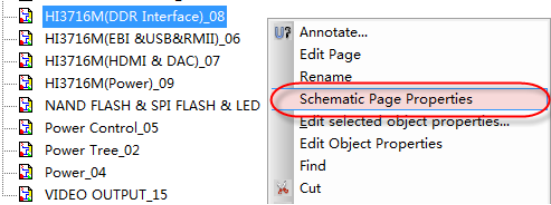
圖3-187 編輯整頁原理圖屬性示意圖

圖3-188 編輯原理圖部分模塊示意圖
第二步,進入屬性編輯頁面以后,我們在下邊欄選中Parts屬性,我們需要添加的屬性是器件屬性,所以需要選擇Parts,如圖3-189所示;

圖3-189編輯器件屬性示意圖
第三步,選中器件的屬性以后,我們可以選擇上方欄的Pivot,進行參數橫向或者豎向的顯示,如圖3-190所示,方便我們屬性的查找;

圖3-190 編輯器件屬性示意圖
第四步,選擇好屬性的橫向或者豎向顯示以后,點擊菜單欄New Property,如圖3-191所示,新建元器件中不帶的屬性;

圖3-191 新建元器件的屬性示意圖
第五步,點擊新建屬性之后,會彈出屬性編輯對話框,如圖3-192所示,在Name那一欄輸入新增加的屬性的名稱,比如ROOM,下面的VALUE值這一欄不用填寫,后面統一進行填寫就好,點擊Apply運用一下,點擊OK,這個新的屬性就添加好了;
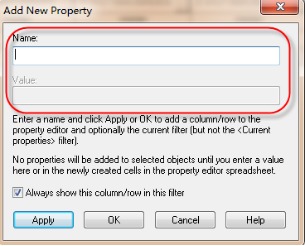
圖3-192 屬性添加示意圖
第六步,點擊OK按鈕以后,之前是添加的一頁的原理圖部分或者是添加的某一部分的原理圖,點擊這一部分的元器件,編輯屬性,就可以看到我們之前按照上述操作添加的ROOM屬性。
凡億是國內領先的電子研發和技術培訓提供商,是國家認定的高新技術企業。以“凡億電路”“凡億教育”作為雙品牌戰略,目前近110萬電子會員,技術儲備為社會持續輸送7萬余人高級工程師,服務了1萬多中小型企業合作伙伴。凡億教育打通了“人才培養+人才輸送”的閉環,致力于做電子工程師夢工廠,打造“真正有就業保障的電子工程師職業教育平臺”。幫助電子人快速成長,實現升職加薪。僅2020年,選擇凡億教育來提升職業技能的電子人已超20萬。為了滿足學員多樣化學習需求,凡億教育課程開設了硬件、PCB、仿真、電源、EMC、FPGA、電機、嵌入式、單片機、物聯網、人工智能等多門主流學科。目前,凡億教育畢業學員九成實現漲薪,八成漲薪超20%,最高漲幅達200%,就業企業不乏航天通信、同步電子、視源股份,華為等明星企業。
原文標題:【知識分享】67. Orcad中怎么給元器件自定義屬性呢?
文章出處:【微信公眾號:凡億PCB】歡迎添加關注!文章轉載請注明出處。
審核編輯:湯梓紅
-
原理圖
+關注
關注
1294文章
6315瀏覽量
233059 -
元器件
+關注
關注
112文章
4694瀏覽量
92041 -
orcad
+關注
關注
27文章
297瀏覽量
117366
原文標題:【知識分享】67. Orcad中怎么給元器件自定義屬性呢?
文章出處:【微信號:FANYPCB,微信公眾號:凡億PCB】歡迎添加關注!文章轉載請注明出處。
發布評論請先 登錄
相關推薦




 Orcad中元器件自定義屬性方法
Orcad中元器件自定義屬性方法

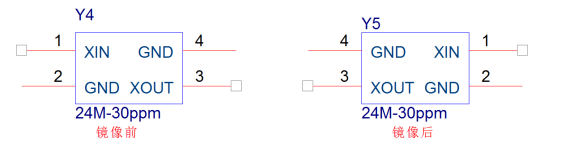
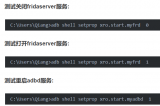










評論